锐起无盘教程
手把手教你做锐起无盘(完整)

网盟手把手教你做锐起无盘之服务器初级篇服务器装系统就不需要我教了吧,不过客户机在装系统的时候我会说一点细节问题,说一点题外话,如果你连GHOST都不会的话,那么就真不太好说了。
切入正题,2003安装好以后就是这样的我们先来设置IP,如果你的机器除了用于服务器没其他用途的话,那么只需要保留一个TCP/IP即可接下来是网卡的高级设置先禁止网卡的电源关闭然后开始具体的网卡设置,我在这里就不说这个了,至于怎么设置我最后会给大家一份设置说明接下来就是读写盘的设置了,为了无盘运行的高效,我们一般提倡读写分离,简单点说就是一个读盘一个写盘,绝对不提倡一个硬盘建立两个分区一个分区用来读,一个分区用来写这里我们用40G的盘做读,10G的盘做写40G的读盘我们分两个区,第一个分区用来装系统镜像,第二个分区用来装游戏镜像,至于分区的大小视个人的需求来划分建立分区时建议全部采用主分区,格式化时选择NTFS格式单位大小32K接下来是写盘的建立及格式化,一般写盘都是全盘使用,很少会有分区这一说法接下来是锐起的安装了,这个安装过程就不用演示了吧,我们主要讲解下锐起服务端的一些设置在锐起服务端安装完成后我们最好把锐起的服务重启一次接下来我们先来设置镜像文件,这里我们先来讲锐起的纯IMG 做法,后面我会来说说锐起+虚拟盘游戏的设置我们先来制作客户机XP系统的镜像文件“磁盘管理”——“新建”系统盘大小我个人习惯给5G,稀疏包,镜像文件的路径指定到我们开始建立的读盘中的系统分区中去游戏盘还是一样,只是镜像文件路径指定到我们读盘中的游戏分区中去接下来我们来制作客户机模板,其实这里的模板并不难理解,简单点说就是一个范例,其他客户机都依照这个模板客户机的设置自动分配我们点下“新增”那个按键因为是模板工作站,所以我们没必要占用机器号和浪费IP地址“启动网卡”如果你服务器只有一张网卡的话选择自动就可以了,多网卡的话可以再这里指定分流,多网卡分流在后面会讲解“工作站目录”指的就是我们的写盘接下来我们来添加镜像文件“磁盘”——“编辑磁盘”这里XP镜像文件必须在第一的位置,毕竟是系统盘,不难理解吧第一对应C盘第二对应D盘第三对应E盘以此类推,反正按着顺序排服务器选项那里如果只有一台服务器可以不用管客户机缓存,如果客户机1G内存设置256,2G内存设置512这里说的是下面客户机内存大小而不是服务器的内存大小最后点“应用”模板就出来了接下来就是模板的应用了,点“选项配置”为了一目了然我们先把“名称前缀”修改成我们模板客户机的前缀“名称编号”这里的3意思是第一台客户机的机器号是001,如果你有100台或以上就选3,如果100台以下就选2设置好以后,把“加入方式”选择成“全自动加入工作站”然后把“模板”选项设置成我们开始新增的那个模板工作站“IP设置”那里的“使用IP”必须打上勾,不然下面客户机无法连接服务器“选项配置”这里建议最先把“超级用户切换密码”设置好设置好以后点确定,让“锐起数据服务”重新启动附:各类网卡高级设置1。
锐起无盘网吧系统设置安装使用详细教程

锐起无盘网吧系统设置安装使用详细教程两个TP-LINK TP-SL1226的交换机,一个TP-R460+路由器,服务器采用两张网卡。
无盘服务器配置如下: CPU P4 3.0 主板 ASUS P5PL2-E 内存 1G * 2 512 * 2 硬盘 SATA160GB * 2 SATA80GB * 5 阵列 1520 *1 1640两个TP-LINK TP-SL1226的交换机,一个TP-R460+路由器,服务器采用两张网卡。
无盘服务器配置如下:CPU P4 3.0主板 ASUS P5PL2-E内存 1G * 2 512 * 2硬盘 SATA160GB * 2SATA80GB * 5阵列 1520 *1 1640 * 1网卡 Intel82559 * 1显卡普通PCI-E电源长城500W机箱普通机箱一、安装服务器系统1、安装服务器硬件。
两块160GB的盘接1520阵列上面做读,四块80GB的盘接1640上面做写,将剩下的80GB划分为:C盘10GB,其余暂时不用理会。
2、安装系统。
首先按正常方式将2003系统安装到一块80GB的硬盘上面,装好主板、显卡、网卡、阵列卡驱动,并打好所有安全补丁。
(不建议安装杀毒软件和防火墙等之类的东西。
)设置服务器计算机名为:“NXPSER”,所属工作组为:“SUBOY”。
3、设置用户。
打开“计算机管理”—“本地用户和组”—“用户”将管理员用户“Administrator”改为“lsuboy”,并设置密码为:0(*)_(*)0 。
并新建“Administrator”这个用户,密码为空,加入“Guests”组,并从“Users”组删除。
将基它多余的用户全部删除只留下lsuboy Administrator Guests这三个用户,并将Guests禁用。
4、设置安全选项。
在“运行”里输入“gpedit.msc”打开组策略窗口,选择“计算机配置”—“Windows设置”—“安全设置”—“本地策略”—“安全选项”下面找到“使用空白密码的本地用户只允许控制台登录”改为“已停用”。
锐起RDV操作手册
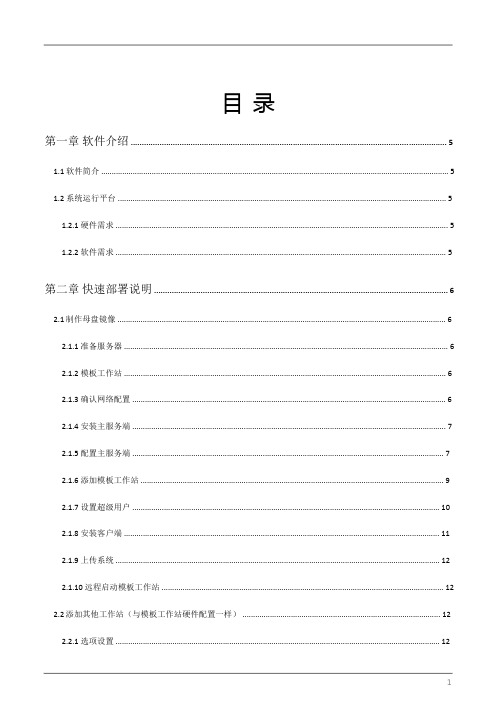
目录第一章软件介绍 (5)1.1 软件简介 (5)1.2 系统运行平台 (5)1.2.1 硬件需求 (5)1.2.2 软件需求 (5)第二章快速部署说明 (6)2.1制作母盘镜像 (6)2.1.1 准备服务器 (6)2.1.2 模板工作站 (6)2.1.3 确认网络配置 (6)2.1.4 安装主服务端 (7)2.1.5 配置主服务端 (7)2.1.6 添加模板工作站 (9)2.1.7 设置超级用户 (10)2.1.8 安装客户端 (11)2.1.9 上传系统 (12)2.1.10 远程启动模板工作站 (12)2.2添加其他工作站(与模板工作站硬件配置一样) (12)2.2.1 选项设置 (12)2.3同步到本地硬盘启动 (14)2.4优先从网络启动 (16)第三章功能说明 (17)3.1免加密锁试用 (17)3.1.1 申请试用 (17)3.1.2 在线续时 (18)3.1.3 离线注册 (18)3.1.4 试用转正式授权 (19)3.2工作站列表项说明 (19)3.3工作站列表导出/导入 (19)3.4远程管理 (20)3.5 分组管理 (20)3.6系统镜像管理 (21)3.6.1 系统管理 (21)3.6.2 配置管理 (22)3.6.3 快照管理 (23)3.7单系统多配置(推荐) (24)3.8多系统多配置 (26)3.9系统导出与导入 (26)3.9.1 系统导出 (26)3.9.2 系统导入 (27)3.11自动负载均衡 (29)3.11.1 设置了首选服务器 (29)3.11.2 设置了自动负载均衡 (30)3.12启用工作站写缓存 (31)3.13启用工作站网卡智能加速 (32)3.15启动菜单 (35)3.16工作站系统不复原 (36)第四章个性化磁盘 (37)4.1个性化磁盘服务端 (37)4.1.1 登录界面 (37)4.1.2 申请试用 (38)4.1.3 默认账户密码 (39)4.1.4 默认设置 (39)4.1.5 新建用户 (40)4.1.6 编辑用户 (41)4.1.7 删除用户 (41)4.1.8 批量新建用户 (42)4.1.9 修改密码 (43)4.1.10 备份数据库 (43)4.2 个性化磁盘客户端 (44)4.2.1 登录界面 (44)4.2.3 修改用户密码 (45)4.2.4 登录设置 (45)4.2.5 桌面、文档、收藏夹漫游 (45)第五章辅助工具 (48)5.1内存缓存 (48)5.2将工作站加入域 (49)5.3个性化目录 (49)5.3.1 服务端配置 (49)5.3.2 客户端配置 (50)第一章软件介绍1.1 软件简介锐起RDV(Rich Desktop Virtualization)基于桌面虚拟化技术,将终端操作系统和用户数据集中管控在服务器上,并充分利用终端硬件资源,最大限度满足各种复杂应用需求,如高强度运算、离线应用、多硬件配置环境等。
NODISK无盘技术教程

•
Microsoft 无盘之路
1995年Microsoft为了打破Novell公司在中小规 模无盘网络中一统天下的局面,推出网络版的 Windows95和WindowsNT 4.0 Server结合起来, 可做DOS和Windows95的无盘站,成为各种无盘 网络——特别是教学网的新宠。 • 弊端:安装极为困难、服务器硬盘空间占用大、 网络使用效率低下、稳定性差、维护成本过高, 成了NC阵营攻击的话柄。 • •
无盘网络系统应用范围
• 1、 学校网络教室组建或改造 • 2、 大中小型公司、企事业单位、营业厅3 、 游戏吧及Internet 网吧 Internet • 4、 酒店、KTV歌厅
无盘的发展
• 1995年,Oracle提出,由SUN和IBM这两家IT 业的巨无霸联合主导的“网络计算机”(NC, Network Computer)概念就以其“低成本” (包括购置和升级)和“平台无关性”(勿需 移植)而鼓噪一时,对以Microsoft和Intel公司 为首的“个人计算机”(PC、Personal Computer)阵营产生了强烈的冲击。
三、安装Windows 2000 server
• 1.要开始安装Windows 2000,请按 ENTER、 1.要开始安装 要开始安装Windows 2000, ENTER、 • 2.要修复 Windows 2000 的安装,按 R 2.要修复 的安装, • 3.要停止安装 Windows 2000并退出安装, 3.要停止安装 2000并退出安装 并退出安装, 请按F3 F3” 请按F3 • 选第一项按“Enter 键回车, 选第一项按“Enter”键回车 键回车, 许可协议, F8” 许可协议, 按“F8 同意
• •
常见无盘分类(从引导方式分) 常见无盘分类(从引导方式分)
锐起无盘安装教程
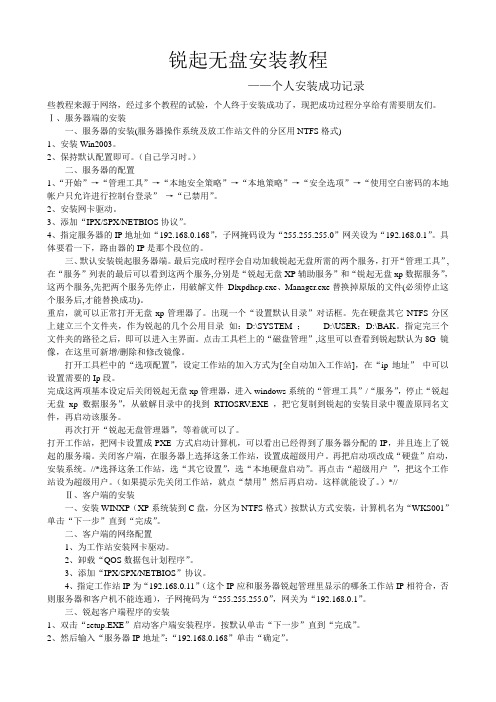
锐起无盘安装教程——个人安装成功记录些教程来源于网络,经过多个教程的试验,个人终于安装成功了,现把成功过程分享给有需要朋友们。
Ⅰ、服务器端的安装一、服务器的安装(服务器操作系统及放工作站文件的分区用NTFS格式)1、安装Win2003。
2、保持默认配置即可。
(自己学习时。
)二、服务器的配置1、“开始”→“管理工具”→“本地安全策略”→“本地策略”→“安全选项”→“使用空白密码的本地帐户只允许进行控制台登录”→“已禁用”。
2、安装网卡驱动。
3、添加“IPX/SPX/NETBIOS协议”。
4、指定服务器的IP地址如“192.168.0.168”,子网掩码设为“255.255.255.0”网关设为“192.168.0.1”。
具体要看一下,路由器的IP是那个段位的。
三、默认安装锐起服务器端。
最后完成时程序会自动加载锐起无盘所需的两个服务,打开“管理工具”,在“服务”列表的最后可以看到这两个服务,分别是“锐起无盘XP辅助服务”和“锐起无盘xp数据服务”,这两个服务,先把两个服务先停止,用破解文件Dlxpdhcp.exe、Manager.exe替换掉原版的文件(必须停止这个服务后,才能替换成功)。
重启,就可以正常打开无盘xp管理器了。
出现一个“设置默认目录”对话框。
先在硬盘其它NTFS分区上建立三个文件夹,作为锐起的几个公用目录如:D:\SYSTEM ;D:\USER;D:\BAK。
指定完三个文件夹的路径之后,即可以进入主界面。
点击工具栏上的“磁盘管理”,这里可以查看到锐起默认为8G 镜像,在这里可新增/删除和修改镜像。
打开工具栏中的“选项配置”,设定工作站的加入方式为[全自动加入工作站],在“ip地址”中可以设置需要的Ip段。
完成这两项基本设定后关闭锐起无盘xp管理器,进入windows系统的“管理工具”/“服务”,停止“锐起无盘xp 数据服务”,从破解目录中的找到RTIOSRV.EXE ,把它复制到锐起的安装目录中覆盖原同名文件,再启动该服务。
锐起无盘,安装方法,图文教程

锐起无盘安装方法图文教程锐起1046破解完美安装版下载地址:/viewthread.php?tid=15084上面提供的下载地址为盗版,下载后有两个文件,server 是服务端 client 是客户端本次使用的服务器是win2003 1 ,设置"本地连接"的TCP/I 属性,I 地址为192.168.0.200 子网掩码255.255.255.0 网关无,其它好像什么需要事先设定的了,运行server 文件夹中的 I TMAN.EXE 开始服务端的安装,如下图安装过程中是向导化的,没有需要特别的设定的选项,只需下一步\\下一步,即可进行了最后,完成时,程序会自动的加载锐起无盘所需的两个服务;(如上图)我们打开windows的"管理工具",在"服务"列表的最后可以看到这两个服务,分别是锐起无盘XP辅助服务和锐起无盘xp数据服务,据我个人推测这两个服务相当于bx 中的dhc TFTP和I/O 服务, 在这里可以先把两个服务先停止,因为我需要替换两个用于**的文件, 在**文件夹中找到 Dlxpdhcp.exe Manager.exe 把它们复制到锐起的安装目录中,替换掉原版的文件,(必须停止这个服务后,才能替换成功).**文件夹中一共有三个.exe文件别一个RTIOSRV.EXE 非常重要,这个时候不能替换,我们稍后再来处理它.重启计算机,就可以正常打开锐起无盘xp管理器了,不会提示什么找不到加密锁之类的提示,如下图,出现一个"设置默认目录"的对话框,我们需要建立三个文件夹,如果有足够的硬盘空间可以把它们建在各个独立的分区中,默认磁盘目录是用来存放.img 镜像文件的,读写最频繁能将其单占一个分区或硬盘为佳,指定完三个文件夹的路径之后,即可以进入主界面(如下图),点击工具栏上的"磁盘管理",这里可以查看到锐起默认为我们建立的一个80G 镜像,在这里可新增/删除和修改镜像,根据各人的需要进行管理,我写此手记时使用的是默认的镜像,未做修改;打开工具栏中的"选项配置",设定工作站的加入方式为[全自动加入工作站],在"ip 地址" 中可以设置我们需要的Ip起始段,完成这两项基本设定后,关闭锐起无盘xp管理器,进入windows系统的"管理工具"/"服务",停止"锐起无盘x 数据服务",从**目录中的找到 RTIOSRV.EXE 文件,这时才可以替换它,把它复制到锐起的安装目录中复盖原同名文件,再启动该服务.这个RTIOSRV.EXE 文件如果在一开始就直接替换了,就会出像服务无法启动的现象,打开工作站,把网卡设置成PXE 方式启动引导计算机,你应该可以看到如下的画面,可以看出我们已经得到了服务器分配的I ,并且连上了锐起的服务端, 这里居然还显示出了锐起的网址 ,我们再看服务器端,已经全自动建立了一条该工作站的启动信息,如下图:选择这条工作站信息,点击工具栏上的"超级用户",选择镜像盘,将这个工作站置为超级工作站,以便用于上传系统,打开工作站,用硬盘启动windowsXP,为了提高性能,有盘上的winx 的安装没什么特别的,不过为了提高性能你可下载并安装精减优化版本,这里就不作介绍了,以普通的winxp为例,设置本机的i ,i 地址一定要与"锐起无盘x 管理器"为该机分配的地址相同,才能连上虚拟镜像盘然后,在客户机安装锐起的客户端 client.exe ,安装也是向导化的,如下图下一步,下一步即可在参数设定中,设定服务端的I 地址,这个地址一定不能错重启一下计算机(不重启也应该可以),在"计算机管理"/"磁盘管理" 中,可以发现系统已经找到了一块80G 的新硬盘,这个虚拟的硬盘就是服务端为工作站映射的,可以在windows磁盘初始化向导的帮助下,对其进行分区和格式化,我创建了一个主分区4G ,其它空间作为一个扩展分区,再划分逻辑分区,空间大小自定,但是格式化时的格式一定要是NTF 的接下来就可以进行上传操作了,源盘就是我们的系统盘,目标盘是虚拟盘的主盘,这些其实程序已经自已识别填好了,点开始即可,文件在上传开始了,有一点要注意是的这里登录x 的一定要是系统管理员身份的用户才行,否则可能无权限上传,上传过程大约十分钟左右,视内容多少为准,上传完成后退出,除下硬盘以网络方式启动,如果无例外,已经可以无盘启动winx 进入桌面了,诈看上去一点也感觉不出是无盘的,速度也很快,打开设备管理器,可以看到"磁盘驱动器"的类型是Richdisk richdisk device csi disk device锐起无盘下载地址:/viewthread.php?tid=15084祝大家完美安装成功.◆注意:当升级到SP3后,一定要如下添加协议后方能使用!1、先点这里下载(48.7K)2、在服务器端运行ucmf18.zip中的文件CitrixLM.exe即可打开注册机3、如果里面原来有协议,则逐个选中按Remove按钮将它们一一删除4、再一次一次按Add按钮,逐个添加以下11种协议和相应用户数量(对于有相同两项的,选第二项即可)OEM METAFRAME 1.8 FOR WIN2000 用户数量:100CITRIX USER LICENSE PACK 用户数量:100CITRIX LOAD BALANCING SERVICES 用户数量:不可改!CITRIX INSTALLATION MANAGEMENT SERVICES 用户数量:不可改!WINFRAME SERVER OPTION PACK 用户数量:不可改!METAFRAME RESERVED OPTION PACK1 用户数量:不可改!METAFRAME RESERVED OPTION PACK2 用户数量:不可改!METAFRAME RESERVED OPTION PACK3 用户数量:不可改!METAFRAME RESERVED OPTION PACK4 用户数量:不可改!METAFRAME 1.8 FEATURE RELEASE 1 用户数量:不可改!METAFRAME 1.8 FEATURE RELEASE - UPDA TE 用户数量:不可改!5、增加完所有协议后,再逐个选中所有协议,一一按Activate按钮来激活它们即可(即让所有协议对应的Activated项由No变成Yes);或先单击最上面那个协议,然后把上档键(Shift键)按住不放,再单击最后一个协议,以便全部选中,最后再按一次Activate按钮即可!。
锐起无盘教程
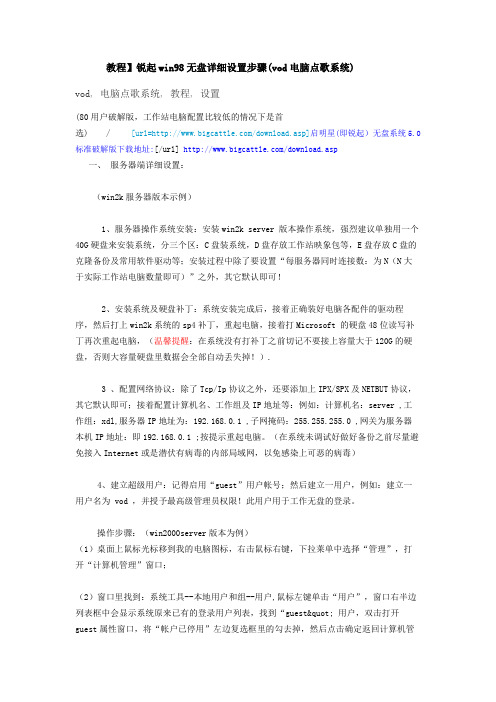
教程】锐起win98无盘详细设置步骤(vod电脑点歌系统)vod, 电脑点歌系统, 教程, 设置(80用户破解版,工作站电脑配置比较低的情况下是首选) /[url=/download.asp]启明星(即锐起)无盘系统5.0标准破解版下载地址:[/url] /download.asp一、服务器端详细设置:(win2k服务器版本示例)1、服务器操作系统安装:安装win2k server 版本操作系统,强烈建议单独用一个40G硬盘来安装系统,分三个区:C盘装系统,D盘存放工作站映象包等,E盘存放C盘的克隆备份及常用软件驱动等;安装过程中除了要设置“每服务器同时连接数:为N(N大于实际工作站电脑数量即可)”之外,其它默认即可!2、安装系统及硬盘补丁:系统安装完成后,接着正确装好电脑各配件的驱动程序,然后打上win2k系统的sp4补丁,重起电脑,接着打Microsoft 的硬盘48位读写补丁再次重起电脑,(温馨提醒:在系统没有打补丁之前切记不要接上容量大于120G的硬盘,否则大容量硬盘里数据会全部自动丢失掉!).3 、配置网络协议:除了Tcp/Ip协议之外,还要添加上IPX/SPX及NETBUT协议,其它默认即可;接着配置计算机名、工作组及IP地址等:例如:计算机名:server ,工作组:xdl,服务器IP地址为:192.168.0.1 ,子网掩码:255.255.255.0 ,网关为服务器本机IP地址:即192.168.0.1 ;按提示重起电脑。
(在系统未调试好做好备份之前尽量避免接入Internet或是潜伏有病毒的内部局域网,以免感染上可恶的病毒)4、建立超级用户:记得启用“guest”用户帐号;然后建立一用户,例如:建立一用户名为 vod ,并授予最高级管理员权限!此用户用于工作无盘的登录。
操作步骤:(win2000server版本为例)(1)桌面上鼠标光标移到我的电脑图标,右击鼠标右键,下拉莱单中选择“管理”,打开“计算机管理”窗口;(2)窗口里找到:系统工具--本地用户和组--用户,鼠标左键单击“用户”,窗口右半边列表框中会显示系统原来已有的登录用户列表,找到“guest" 用户,双击打开guest属性窗口,将“帐户已停用”左边复选框里的勾去掉,然后点击确定返回计算机管理窗口;此时成功启用了guest用户帐户;(3)建立VOD超级用户:在刚才的计算机管理窗口右边的列表框里空白地方单击鼠标右键,弹出下拉莱单中选定“新用户”,会出现“新用户”窗口,用户名输入vod ,其它为空,“用户下次登录时须更改密码”左边的复选框里的勾去掉,“用户不能更改密码”和“密码永不过期”左边的复选框打上勾,最后点击“创建”按钮完成VOD用户的创建;(4)授予超级用户权限:双击新建好的VOD用户,打开“VOD用户属性”窗口,选择“隶属于”选项,在“隶属于”窗口里单击“添加按钮,出现“选择组”窗口,在列表框里找到“Administrators",双击添加到当前窗口下半边的列表框里,然后确定返回到“隶属于”窗口,此时可以看到列表框里多了一个Administrators,到此,guest帐户启用及建立vod超级用户操作完成!5、锐起无盘服务端的安装与设置:(1)调整时间:安装之前要把服务器电脑时间调到2010年到2037年之间!!!(2)安装锐起无盘管理器:安装装锐起管理器,用SETUP.EXE安装(而不是SETUPMAN),装好后先不要重启,把破解文件拷过去(即“锐起80用户carck”文件里的:RbsMan及RbsServs 两个文件 )替换掉原来的文件,在D盘新建三个文件夹分别命名为:system,client及user,然后再重启电脑。
(整理)锐起无盘工作站不能启动等常见问题

锐起无盘工作站不能启动等常见问题1、首先试验时,弄最简单的环境,比如:一台服务器和一台客户机用交叉线连接起来。
这个很重要,因为这样容易成功,就是出了问题也容易查出那里的问题;2、软件的话破解就可以用了。
一般没有什么问题,我用的破解版本是服务器那里有三个破解文件的(Dlxpdhcp.exe、Manager.exe、Rtiosrv.exe)。
见到过一个四个破解文件的,不能用。
3、还有一点就是遇到解决不了的问题,重启一下机器兴许就好了。
以上是我的经验,以下是搜集来的:问题一启动锐起无盘管理器时提示“找不到加密锁,请确认加密锁已正确安装”并退出。
可能原因和解决方法:锐起无盘系统的正式版需要在服务器上安装加密锁才可正常运行,出现这个提示的主要原因是管理器启动时未能正确检测到加密锁。
原因与解决方法如下:1. 未安装加密锁。
请确保加密锁已稳固的插在服务器的并口(LPT )口上;2. 并口模式不对。
进入服务器的BIOS 设置菜单,把与加密锁相连的并口设置为ECP 或EPP 模式;3. 加密锁驱动程序安装有问题。
注意第一次安装需要运行SERVER 目录下的SETUP.EXE ,而不是运行SETUPMAN.EXE ;4. 加密锁损坏。
请与锐起公司联系更换加密锁。
问题二工作站启动后出现反复自动重启现象可能原因:网卡配置不正确导致网卡的网卡的即插即用功能不可用或者有其他的硬件冲突解决方法:1. 查看服务器锐起无盘管理器中该工作站的网卡配置中前六位号码是否已经配置;2. 查看服务器锐起无盘管理器中该工作站的“启用网卡的即插即用”功能是否已经打开;3. 查看是否有其他的硬件冲突,如工作站主板自带集成声卡可能与PCI 插槽上的声卡冲突,必须在BIOS中屏蔽掉板载声卡,或安装正确的声卡驱动。
问题三工作站启动时长时间停留在Windows启动画面上,不能正确引导进入Windows桌面。
按Esc键发现提示“File Creation Error”或者工作站启动时出现“系统目录共享错误”或“盘符未正确映射,请检查共享的系统目录”(ERROR: Disk C: haven't mapped correctly, please check shared system directory)。
锐起无盘XP 2046教程

锐起无盘2.0(2046)无盘安装图文教程锐起无盘2.0(2046)介绍:下载:/temp/dlxp2046.zip原版包括:server 是服务端client 是客户端补丁有四个文件:其中三个是服务端破解文件:Dlxpdhcp.exe Manager.exe RTIOSRV.EXE一个是客户端破解:richdisk.sys----------------------无盘网络环境:服务器:C2.6/1G/40G/8139网卡客户机:C1.7/128M/主板集成显卡网卡声卡------------------------安装过程1)服务器安装用的是雨林木风的win2003R2的ghost版,默认安装,程序只安装了office2003和中华神捕。
使用雨林木风的ghost版,要把windows防火墙关闭,建议使用安装版windows2003。
2)设置IP地址:设置IP:192.168.1.200和相关信息。
3)计算机名根据你自己的意愿设置,我设的是deepin-sanm74)开始安装锐起服务端,双击安装程序开始默认安装,没什么好注意的,一路下一步按默认安装就行了。
(注意:安装完成后在没有破解前暂时不要打开“锐起的安装目录”和“程序组的锐起无盘XP管理器”。
)5)安装完成后到服务里关闭锐起的两个服务:锐起无盘XP辅助服务和数据服务。
(先停止数据服务,再停止辅助服务。
)6)然后把服务端的两个破解补丁:Dlxpdhcp.exe Manager.exe 复制到锐起的安装目录并覆盖原文件。
)7)再到服务里启动锐起的两个服务。
(先启动辅助服务,再启动数据服务)。
8)打开开始菜单程序组中的锐起无盘XP管理器,弹出“设置默认目录”。
9)按“指定”选择相应的目录:默认磁盘目录:用于容纳工作站操作系统和软件的磁盘映像文件所在的目录。
俗称“读盘”默认工作站目录:用于容纳工作站运行时产生的临时文件的目录。
俗称“写盘”默认还原点目录:用于容纳还原点数据的默认目录。
[无盘教程] 锐起 2010年安装详细教程
![[无盘教程] 锐起 2010年安装详细教程](https://img.taocdn.com/s3/m/a371640cba1aa8114431d9a0.png)
[无盘教程] 锐起2010年安装详细教程好的无盘系统是整体规划的,首先是网络,千M环境不用说,好的交换机必备。
然后是服务器配置,其实无盘对CPU要求并不高,瓶颈是硬盘速度,现在的SSD与内存做读盘很大的提高了无盘性能,一个好的配置里到最后网络才是最大的瓶颈了,鉴于现在SSD盘的读盘性能,推荐无盘的系统盘由SSD硬盘代替,并不需要很大的盘,1个32G SSD就够了,写盘建议还是SAS的做写,SSD写性能并不好,特别是写入寿命有限。
游戏盘单独用SAS组RIAD,没经济条件就SATA2的RIAD0现在很多人用无盘的系统盘+各种虚拟盘来负载,这样有效的降低了无盘平台的压力,给使用者带来更好的游戏体验,后面我会做个无盘+网维的,这样组合基本做到系统游戏0维护,先做好服务器和客户机器系统并备份。
2010最新无盘新玩法及硬件配置及价格(SSD选配)/thread-987684-1-1.html锐起官方服务器制作文档教程/viewthread.php?tid=988110&page=1&extra=#pid11350365锐起官方母盘制作文档教程/viewthread.php?tid=988093&page=1&extra=#pid11349983下载锐起无盘v3.1/thread-987042-1-1.html锐起3.0 IO 辅助本地监控DHCP (3.1一样可以使用)/thread-992113-1-1.html在服务器上安装3.1主服务器版本,一路下一步1 磁盘管理——》新增-》磁盘名称:SYS磁盘容量:8G (一般8-20G 自己选择)映像文件:放在你硬盘上读盘区,现在最好用SSD 32G盘单独放,效率高使用稀疏文件打勾(系统IMG包使用,游戏盘使用实体格式,也就是不打勾)下载(34.27 KB)2010-3-27 15:052 在客户机器上安装(挂安装好XP系统的盘)注意设置下客户机器固定IP安装3.1客户端版本,一路下一步使用网络连接:一般不用选服务器IP地址:填写你服务器IP启动换主板及换网卡启动功能打勾前选择需要加入的网卡信息:你主板上是什么网卡自己选择打勾(注意:客户机器上网卡驱动一定要安装,对无盘系统影响很大)然后客户机器重起2-3次加载锐气驱动客户机器上—》开始—》运行输入CMD 进入DOS窗口输入IPCONFIG /ALL抄下客户机器IP和MAC地址3 服务器上新增工作站名称:默认MAC地址:上面抄下的客户机器的填入,注意全大写IP地址:同上子网掩码:同上启动网卡:选择锐起服务器IP网关:这个不用说吧硬件配置:默认机器分组:先默认,以后可以设置工作站目录:你的写盘路径(现在的做法都是3SAS分盘做写,如果是150台,你可以选择1-50写一个146G SAS盘,51-100写第2个146G SAS,依次类推,或者做RIAD0 就只有1个盘)点磁盘—》编辑磁盘把SYS选到工作站磁盘点服务器首选服务器:选择锐气IP备份服务器:这个我以后做热备份教程再来改高级设置客户机缓存:如果客户机器1G内存设置256 2G设置512 3G或以上就设置1G 设置完后点应用,次时客户机器已经添加下载(19.96 KB)2010-3-27 15:524 关闭客户机器后在服务器上选择这台客户机器为超级用户选择要管理的磁盘SYS打勾,确定后这台客户机器在服务端上显示为红色了5 启动客户机—》开始—》设置—》控制面板—》管理工具—》计算机器管理—》磁盘管理一路下一步,完了后在磁盘1上点鼠标右键选择新建磁盘分区—》下一步—》选择主磁盘分区后点下一步—》到这里文件系统:NTFS分配单位大小:默认值卷标:SYS执行快速格式化打勾完成后我的电脑里就多了个SYS盘6 在客户机器上运行锐气无盘XP系统上传原盘:C:\目标盘:D:硬件配置:空(是默认配置)只上传更新过的文件不打勾点开始,等上传完毕后退出检查D盘是否传入文件OK,客户机器关闭,在服务器上取消本机超级用户,客户机器取出硬盘由网络启动基本系统搞定,游戏盘就不说怎么搞了,无非建IMG映像,使用实体格式,加入客户机磁盘之类的7 全自动加入工作站(锐起现在有摸版,建个摸版后其他机器启动后会自动加客户机到服务端)在服务器上点选项配置加入方式:全自动加入工作站模版:WKS001 (也就是你刚才做的那台工作站,记得配置好001的管理员使用密码和超级用户切换密码,允许副服务器从本机同步数据打勾)名称前缀:自己改吧起始IP和终止IP就不用说了吧点确定后会重起服务器数据服务热备服务器在服务器上安装好3.1热备服务器输入主服务器IP后在主服务器上的服务器管理新增加热备服务器IP后重起无盘数据服务net stop rtioservicenet start rtioservice在热备服务器上刷新磁盘列表,选上磁盘,点应用后服务器会自动同步数据以后每次客户机器开超级用户后再关闭,热备服务器会自动更新主服务器上数据。
锐起无盘操作
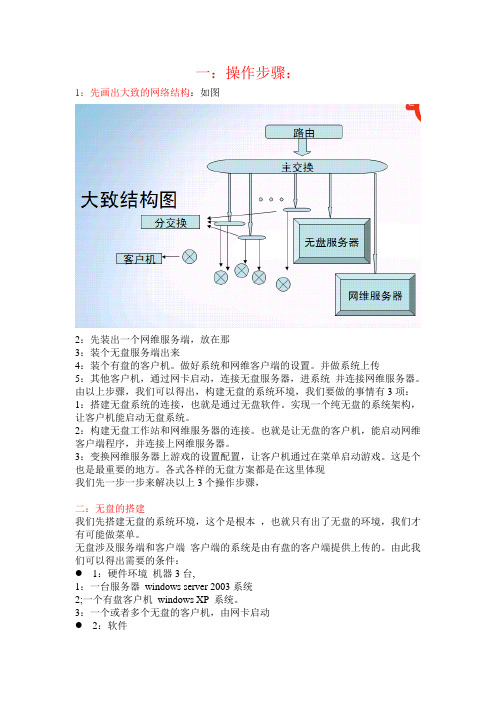
一:操作步骤:1:先画出大致的网络结构:如图2:先装出一个网维服务端,放在那3:装个无盘服务端出来4:装个有盘的客户机。
做好系统和网维客户端的设置。
并做系统上传5:其他客户机,通过网卡启动,连接无盘服务器,进系统并连接网维服务器。
由以上步骤,我们可以得出,构建无盘的系统环境,我们要做的事情有3项:1:搭建无盘系统的连接,也就是通过无盘软件。
实现一个纯无盘的系统架构,让客户机能启动无盘系统。
2:构建无盘工作站和网维服务器的连接。
也就是让无盘的客户机,能启动网维客户端程序,并连接上网维服务器。
3:变换网维服务器上游戏的设置配置,让客户机通过在菜单启动游戏。
这是个也是最重要的地方。
各式各样的无盘方案都是在这里体现我们先一步一步来解决以上3个操作步骤,二:无盘的搭建我们先搭建无盘的系统环境,这个是根本,也就只有出了无盘的环境,我们才有可能做菜单。
无盘涉及服务端和客户端客户端的系统是由有盘的客户端提供上传的。
由此我们可以得出需要的条件:●1:硬件环境机器3台,1:一台服务器windows server 2003系统2;一个有盘客户机windows XP 系统。
3:一个或者多个无盘的客户机,由网卡启动●2:软件1:锐起无盘破解版本,涵盖客户端和服务端。
其他用的软件,我会在后期注明。
3:操作步骤1:启动windows server 2003 安装破解锐起服务端一路下一步安装完毕。
待安装完毕后。
锐起服务端会写入系统服务,我们要做的就的破解服务端文件,在开始-运行-输入services.msc 弹出系统服务列表,拉到最底下,可以看到2个系统服务。
停止掉服务。
完毕后,到破解文件里拷贝文件,复制到锐起安装文件夹下,粘贴,替换原文件替换后,重新进系统服务,开启锐起服务。
至此,服服务端破解完毕。
2:下面,我们开始设置服务端。
要做的操作有:1:定义无盘工作站的出盘数目和作用:肯定要有系统盘C。
这个不用讲的绝对要有,我们可以设置个XP盘符相对于有盘网维来说,有D盘坐缓存我们也可以设置出个缓存D盘cache也可以出个E盘游戏盘,game,对于单纯的无盘来说,我们可以完全仿有盘,打开我的电脑就可以看到这些这个就是无盘情况下我们可以设置的3个盘,C8G D50G E80G2: 定义好后,我们在服务端设置无盘的开机方式以及客户机连接服务器IP。
锐起无盘安装及使用详细教程大全
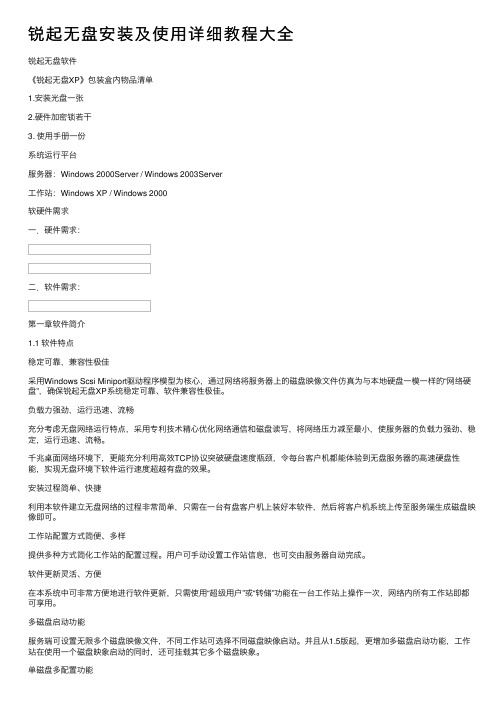
锐起⽆盘安装及使⽤详细教程⼤全锐起⽆盘软件《锐起⽆盘XP》包装盒内物品清单1.安装光盘⼀张2.硬件加密锁若⼲3. 使⽤⼿册⼀份系统运⾏平台服务器:Windows 2000Server / Windows 2003Server⼯作站:Windows XP / Windows 2000软硬件需求⼀.硬件需求:⼆.软件需求:第⼀章软件简介1.1 软件特点稳定可靠,兼容性极佳采⽤Windows Scsi Miniport驱动程序模型为核⼼,通过⽹络将服务器上的磁盘映像⽂件仿真为与本地硬盘⼀模⼀样的“⽹络硬盘”,确保锐起⽆盘XP系统稳定可靠、软件兼容性极佳。
负载⼒强劲,运⾏迅速、流畅充分考虑⽆盘⽹络运⾏特点,采⽤专利技术精⼼优化⽹络通信和磁盘读写,将⽹络压⼒减⾄最⼩,使服务器的负载⼒强劲、稳定,运⾏迅速、流畅。
千兆桌⾯⽹络环境下,更能充分利⽤⾼效TCP协议突破硬盘速度瓶颈,令每台客户机都能体验到⽆盘服务器的⾼速硬盘性能,实现⽆盘环境下软件运⾏速度超越有盘的效果。
安装过程简单、快捷利⽤本软件建⽴⽆盘⽹络的过程⾮常简单,只需在⼀台有盘客户机上装好本软件,然后将客户机系统上传⾄服务端⽣成磁盘映像即可。
⼯作站配置⽅式简便、多样提供多种⽅式简化⼯作站的配置过程。
⽤户可⼿动设置⼯作站信息,也可交由服务器⾃动完成。
软件更新灵活、⽅便在本系统中可⾮常⽅便地进⾏软件更新,只需使⽤“超级⽤户”或“转储”功能在⼀台⼯作站上操作⼀次,⽹络内所有⼯作站即都可享⽤。
多磁盘启动功能服务端可设置⽆限多个磁盘映像⽂件,不同⼯作站可选择不同磁盘映像启动。
并且从1.5版起,更增加多磁盘启动功能,⼯作站在使⽤⼀个磁盘映象启动的同时,还可挂载其它多个磁盘映象。
单磁盘多配置功能⽀持多种硬件配置的⼯作站共⽤⼀个磁盘映像进⾏启动,不同硬件⼯作站也可实现同步更新。
多还原点功能每个磁盘映像可设⽴多个还原点,映像⽂件发⽣任何问题,只需将磁盘还原到指定的还原点便能迅速恢复。
锐起无盘XP-使用手册v3[1].1
![锐起无盘XP-使用手册v3[1].1](https://img.taocdn.com/s3/m/d13faa1614791711cc791728.png)
锐起无盘XP软件使用手册〔V 3.1〕Copyright © Shanghai RichTech Co.,Ltd.目录最终用户许可协议本《最终用户许可协议》(以下称《协议》)是您(个人或单一机构团体)与上海锐起信息技术有限公司(以下称“锐起公司”)之间关于上述锐起公司软件产品[锐起无盘XP软件](以下称[软件])的法律协议。
本《协议》适用于所有本[系统]所包含的计算机软件、配套硬件、相关媒体、印刷材料和“联机”或电子文件等。
同时本《协议》亦适用于任何有关本[系统]的后期发行和升级。
您一旦安装、复制或以其它方式使用本[软件],即表示您同意接受本《协议》各项条款的约束。
产品使用许可一.使用许可许可:允许您在符合本《协议》内各项条款的情况下使用本[软件]。
您可以在一台服务器上安装一套本[软件],并可同时在与上述服务器相联的约定数量以内的客户机上应用本软件(其中[约定数量]指您在购买本[软件]时您所申请的客户机数量)。
本《协议》作为您的使用许可证。
说明:本[软件]受著作权法及其它知识产权法和条约的保护。
本[软件]只许可使用,而非出售。
保留权利:未明示授予的一切其它权利均为锐起公司所有。
二.其它权利和限制说明反向工程、反向编译和反向汇编:您不得对本[软件]进行反向工程、反向编译和反向汇编。
组件的分隔:本[软件]是被当成一个单一产品而被授予许可使用,您不得将各个部分分开用于任何目的行为。
出租:不得出租、租赁或出借本[软件]。
转让:在不保留任何副本的情况下,您可以将本[软件](包括所有组成部分、零件、媒介和印刷材料、任何更新版本、本《协议》等)全部转让,并且在受让人接受本《协议》的各项条件下,您可永久转让您在本《协议》下的所有权利。
如果本[软件]为更新本,转让时必须包括本[软件]所有前版本。
备份副本:在按照本《协议》安装一份本[软件]的副本后,您可以保留锐起公司用以提供给您本[软件]的原媒体,仅用于备份或存档之用。
锐起无盘系统菜鸟教程

锐起无盘系统菜鸟教程我以曾经做过的45台机的网吧为例,全程讲解锐起网吧安装制作全过程。
好了正式开始:先说客户的网络环境,两个TP-LINK TP-SL1226的交换机,一个TP-R460+路由器,服务器采用两张网卡。
无盘服务器配置如下:CPU P4 3.0主板ASUS P5PL2-E内存1G * 2 512 * 2硬盘SATA160GB * 2SATA80GB * 5阵列1520 *1 1640 * 1网卡Intel82559 * 1显卡普通PCI-E电源长城500W机箱普通机箱一、安装服务器系统1、安装服务器硬件。
两块160GB的盘接1520阵列上面做读,四块80GB的盘接1640上面做写,将剩下的80GB划分为:C盘10GB,其余暂时不用理会。
2、安装系统。
首先按正常方式将2003系统安装到一块80GB的硬盘上面,装好主板、显卡、网卡、阵列卡驱动,并打好所有安全补丁。
(不建议安装杀毒软件和防火墙等之类的东西。
)设置服务器计算机名为:“NXPSER”,所属工作组为:“SUBOY”。
3、设置用户。
打开“计算机管理”---“本地用户和组”---“用户”将管理员用户“Administrator”改为“lsuboy",并设置密码为:0(*)_(*)0 。
并新建“Administrator”这个用户,密码为空,加入“Guests”组,并从“Users”组删除。
将基它多余的用户全部删除只留下lsuboy Administrator Guests这三个用户,并将Guests禁用。
4、设置安全选项。
在“运行”里输入“gpedit.msc”打开组策略窗口,选择“计算机配置”---“Windows设置”---“安全设置”---“本地策略”---“安全选项”下面找到“使用空白密码的本地用户只允许控制台登录”改为“已停用”。
清空“可远程访问的注册表路径”、“可匿名访问的共享”、“可匿名访问的命名管道”三项中的所有内容。
锐起无盘常见问题及其解决方法
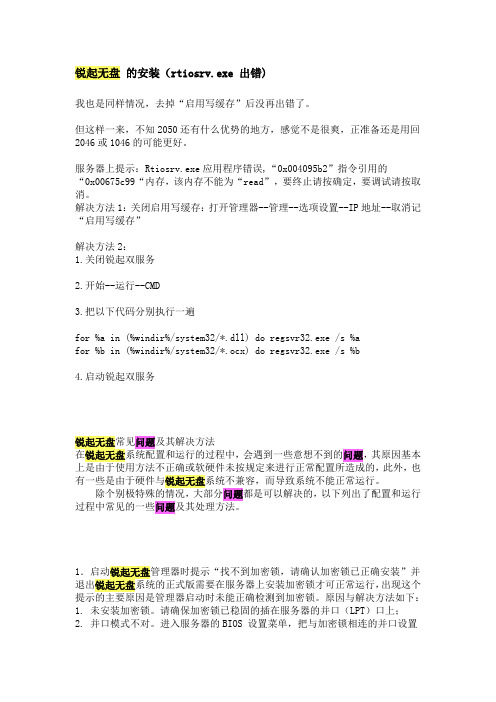
锐起无盘的安装(rtiosrv.exe 出错)我也是同样情况,去掉“启用写缓存”后没再出错了。
但这样一来,不知2050还有什么优势的地方,感觉不是很爽,正准备还是用回2046或1046的可能更好。
服务器上提示:Rtiosrv.exe应用程序错误,“0x004095b2”指令引用的“0x00675c99“内存,该内存不能为“read”,要终止请按确定,要调试请按取消。
解决方法1:关闭启用写缓存:打开管理器--管理--选项设置--IP地址--取消记“启用写缓存”解决方法2:1.关闭锐起双服务2.开始--运行--CMD3.把以下代码分别执行一遍for %a in (%windir%/system32/*.dll) do regsvr32.exe /s %afor %b in (%windir%/system32/*.ocx) do regsvr32.exe /s %b4.启动锐起双服务锐起无盘常见问题及其解决方法在锐起无盘系统配置和运行的过程中,会遇到一些意想不到的问题,其原因基本上是由于使用方法不正确或软硬件未按规定来进行正常配置所造成的,此外,也有一些是由于硬件与锐起无盘系统不兼容,而导致系统不能正常运行。
除个别极特殊的情况,大部分问题都是可以解决的,以下列出了配置和运行过程中常见的一些问题及其处理方法。
1.启动锐起无盘管理器时提示“找不到加密锁,请确认加密锁已正确安装”并退出锐起无盘系统的正式版需要在服务器上安装加密锁才可正常运行,出现这个提示的主要原因是管理器启动时未能正确检测到加密锁。
原因与解决方法如下:1. 未安装加密锁。
请确保加密锁已稳固的插在服务器的并口(LPT)口上;2. 并口模式不对。
进入服务器的BIOS 设置菜单,把与加密锁相连的并口设置为ECP 或EPP 模式;3. 加密锁驱动程序安装有问题。
注意第一次安装需要运行SERVER 目录下的SETUP.EXE,而不是运行 SETUPMAN.EXE。
锐起无盘5.0安装说明
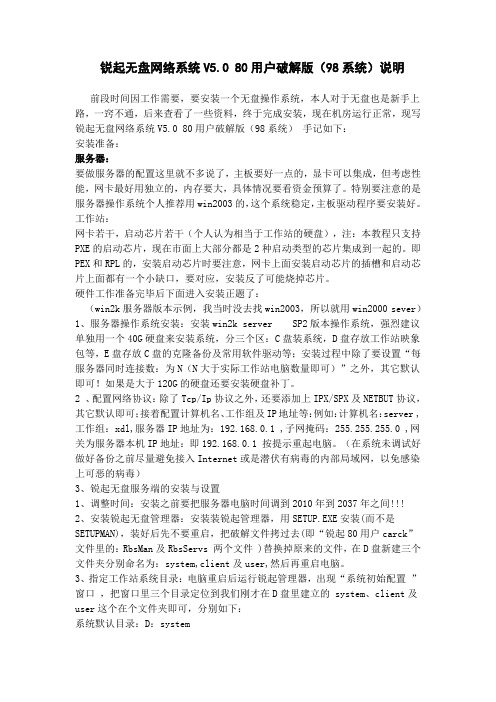
锐起无盘网络系统V5.0 80用户破解版(98系统)说明前段时间因工作需要,要安装一个无盘操作系统,本人对于无盘也是新手上路,一窍不通,后来查看了一些资料,终于完成安装,现在机房运行正常,现写锐起无盘网络系统V5.0 80用户破解版(98系统)手记如下:安装准备:服务器:要做服务器的配置这里就不多说了,主板要好一点的,显卡可以集成,但考虑性能,网卡最好用独立的,内存要大,具体情况要看资金预算了。
特别要注意的是服务器操作系统个人推荐用win2003的,这个系统稳定,主板驱动程序要安装好。
工作站:网卡若干,启动芯片若干(个人认为相当于工作站的硬盘),注:本教程只支持PXE的启动芯片,现在市面上大部分都是2种启动类型的芯片集成到一起的。
即PEX和RPL的,安装启动芯片时要注意,网卡上面安装启动芯片的插槽和启动芯片上面都有一个小缺口,要对应,安装反了可能烧掉芯片。
硬件工作准备完毕后下面进入安装正题了:(win2k服务器版本示例,我当时没去找win2003,所以就用win2000 sever)1、服务器操作系统安装:安装win2k server SP2版本操作系统,强烈建议单独用一个40G硬盘来安装系统,分三个区:C盘装系统,D盘存放工作站映象包等,E盘存放C盘的克隆备份及常用软件驱动等;安装过程中除了要设置“每服务器同时连接数:为N(N大于实际工作站电脑数量即可)”之外,其它默认即可!如果是大于120G的硬盘还要安装硬盘补丁。
2 、配置网络协议:除了Tcp/Ip协议之外,还要添加上IPX/SPX及NETBUT协议,其它默认即可;接着配置计算机名、工作组及IP地址等:例如:计算机名:server ,工作组:xdl,服务器IP地址为:192.168.0.1 ,子网掩码:255.255.255.0 ,网关为服务器本机IP地址:即192.168.0.1 按提示重起电脑。
(在系统未调试好做好备份之前尽量避免接入Internet或是潜伏有病毒的内部局域网,以免感染上可恶的病毒)3、锐起无盘服务端的安装与设置1、调整时间:安装之前要把服务器电脑时间调到2010年到2037年之间!!!2、安装锐起无盘管理器:安装装锐起管理器,用SETUP.EXE安装(而不是SETUPMAN),装好后先不要重启,把破解文件拷过去(即“锐起80用户carck”文件里的:RbsMan及RbsServs 两个文件 )替换掉原来的文件,在D盘新建三个文件夹分别命名为:system,client及user,然后再重启电脑。
锐起3.7无盘启动教程
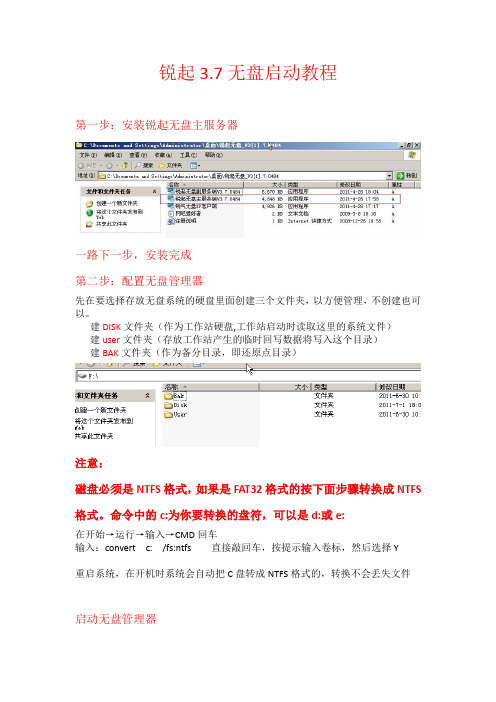
锐起3.7无盘启动教程第一步:安装锐起无盘主服务器一路下一步,安装完成第二步:配置无盘管理器先在要选择存放无盘系统的硬盘里面创建三个文件夹,以方便管理,不创建也可以。
建DISK文件夹(作为工作站硬盘,工作站启动时读取这里的系统文件)建user文件夹(存放工作站产生的临时回写数据将写入这个目录)建BAK文件夹(作为备分目录,即还原点目录)注意:磁盘必须是NTFS格式,如果是FAT32格式的按下面步骤转换成NTFS 格式。
命令中的c:为你要转换的盘符,可以是d:或e:在开始→运行→输入→CMD回车输入:convert c: /fs:ntfs 直接敲回车,按提示输入卷标,然后选择Y重启系统,在开机时系统会自动把C盘转成NTFS格式的,转换不会丢失文件启动无盘管理器完成以后退出磁盘管理 打开XP 客户机在开始→运行→输入→CMD 回车然后输入ipconfig /all 查看IP地址和MAC地址回到服务器上配置点下应用就会创建,然后点关闭把用户加入到超级管理后,电脑小图标会变成红色如果不选择全自动加入工作站的话,每次都要手动输入,非常麻烦选择确定以后会提示重启锐起服务选项,选择是做到这一步无盘服务器的配置就差不多了第三步:配置客户端客户端系统盘符最好是NTFS格式的,如果不是就把C盘转成NTFS 格式,命令如下:在开始→运行→输入→CMD回车输入:convert c: /fs:ntfs 直接敲回车,按提示输入卷标,然后选择Y重启XP客户端,在开机时系统会自动把C盘转成NTFS格式的,转换不会丢失文件安装锐起无盘XP客户端工具安装完成后需重启客户端一到两次。
开机后:右击我的电脑→管理选择磁盘管理出现磁盘初始化和转换向导,一路点下一步完成后会在电脑上出现一个未分区的磁盘,把右击磁盘新建分区NTFS格式,执行快速格式化分区(给工作站虚拟盘划分分区,以后这个分区就是工作站的C盘了),注意不要大于8G(锐起说的),装得下XP系统就行了(就分4G吧全部用了),然后必须选用NTFS格式化分好的磁盘;(这步操作实际上是客户端通过网线在将存放服务端的网络硬盘C:\DISK\win xp.img进行分区格式化);没有截图的直接下一步就行了分区创建成功后选择系统上传上传工具会自动选择目标盘点开始后会把系统上传到服务器,过程会有点长,等待就行上传完成后无盘启动就制作完成了,接下来是测试客户端无盘启动的系统就是刚才安装了锐起无盘XP客户端工具的系统,以后要是更新软件,执行系统恢复,都可以用XP客户端模型上传系统来操作。
网吧无盘(包括raid)制作教程

网吧无盘(包括raid)制作教程一、刚开网吧准备做无盘一般来说做新网吧的好处在于客户机配置一致,服务器、客户机都是新购买的,不容易出问题,缺点是新网吧的准备工作往往不够充分,例如:宽带不通、部分网线不通、客户机还没安置到位、机房未通电、收银机或服务器没有等等,从而导致客户机游戏无法调试、服务器不能注册等而延误工期。
对于这种情况销售部门需事先提醒网吧老板并了解情况通报施工部门,避免无效的派单。
对于新网吧尽量做到提供软件的同时提供服务器,一来可以保证工程质量,避免因服务器性能不足或兼容性问题导致无盘或CGO运行不理想;二来可以增加公司利润。
对于同时提供服务器和软件多数网吧都能接受,也不排除部分网吧执意由自己或其他硬件供应商提供服务器。
对于这种网吧可以用以下方法说服:服务器和软件由一家提供能避免硬件商和软件商互相扯皮,推诿责任的情况。
网吧出了问题找一家就能解决,否则需要先判断故障再找相应的保修,再者如果遇到难以判断的故障,双方都不认为自己有问题,应该由对方解决,那最后麻烦的还是网吧自己。
实践表明经过以上劝说基本上所有网吧都会同意采用我们的服务器。
至于网络设备最好由网吧自行采购我们建议或指定的品牌型号,为什么要这样做,一来由于现在网络设备价格透,明利润比较低,二来现在网吧维护最容易出的问题就是网络问题,比如常见的断网、网络卡、丢包等一般都是由病毒或电信故障引起的,不提供网络设备可以避免无谓的售后服务,降低售后成本。
当然如果接下了该网吧的维护,则另当别论。
补充一点,做过网维都应该知道,网吧里的大部分网络问题都不是因为网络设备有问题引起的,而网吧一旦发生网络问题时往往就怀疑是交换机、路由甚至网线出了问题,造成了很多额外的维护工作量。
当然也不能由网吧随心所欲按自己的喜好去购买网络设备,尤其是交换机,交换机对于无盘或CGO的重要性是不言而喻的,所以一定要建议网吧购买我们指定型号的交换机。
而我们如果不是出于测试的目的的话,尽量推荐那些经过长期实践使用过的产品型号,中心交换机我们推荐智能交换机NETGEAR 724T,磊科7324,分支交换机推荐傻瓜交换机TP-PNK、磊科、华为3COM等。
锐起无盘XP特别版2050安装教程

锐起无盘XP2.0 2050特别版教程一、服务器安装步骤:1.安装windows2003,一般人都会装,就不说了,只说特别的。
设置每连接数为“9999”,其它不用理,要优化2003,除非你是专业的,要不你就别动它为好!优化为自动登陆,关闭默认共享,服务器名为“SERVER”,安装网卡驱动,安装“IPX/SPX/NETBIOS协议”,IP为192.168.1.3,子码为255.255.255.0,完成!PS:安装网卡必需在连接交换机的前提下进行的。
2.下载锐起无盘XP特别版:里面有四个文件(200点破解文件,100点破解文件,服务端,客户端),双击安装锐起2050服务端,默认下一步到完成,完成后它会启动“锐起无盘XP辅助服务”、“锐起无盘XP数据服务”[以下称“双服务”]。
3.破解:手动停止“双服务”,用200点破解文件Dlxpdhcp.exe和Manager.exe复制至锐起的安装目录下覆盖原文件,默认路径为:C:\Program Files\Richtech\DlxpServ,再启动“双服务”,进入锐起管理器。
4.在不同的NTFS分区下建立三个文件夹,disk user bak,disk为磁盘根目录,user 为工作站根目录,bak为还原点根目录(因为锐起对回写要求甚高,所以disk和user 建议用双阵列或单阵列加软阵列),设置好后进入管理器,点选项配置-配置工作站-加入方式为:全自动加入工作站,启动网卡-192.168.1.3(服务器如有多张网卡并设置好IP地址的话,选项中将显示多张网卡的IP,你可以勾选一张或勾选多张成为服务器网卡[即支持多网卡绑定]),起始IP默认为192.168.1.11-192.168.1.254,视你的工作站数量及实际情况设定。
完成!5.磁盘管理:锐起已默认在磁盘根目录下建立一个名为WinXP.IMG,容量为80G的文件,你可以根据你自己的情况建立一个或多个单文件容量不超过80G的IMG文件,前提是你的磁盘根容量必须够大。
- 1、下载文档前请自行甄别文档内容的完整性,平台不提供额外的编辑、内容补充、找答案等附加服务。
- 2、"仅部分预览"的文档,不可在线预览部分如存在完整性等问题,可反馈申请退款(可完整预览的文档不适用该条件!)。
- 3、如文档侵犯您的权益,请联系客服反馈,我们会尽快为您处理(人工客服工作时间:9:00-18:30)。
原版包括:server 是服务端client 是客户端补丁有四个文件:其中三个是服务端破解文件:Dlxpdhcp.exe Manager.exe RTIOSRV.EXE 一个是客户端破解:richdisk.sys ---------------------- 先说我的配置:服务器:2。
0/256M/80G/主板集成显卡网卡声卡客户机:C1。
7/128/主板集成显卡网卡声卡------------------------ 安装过程服务按默认装WIN2003SP1
装好后设置IP:我设IP是:192.168.1.8
然后安装锐起服务端,安装没什么,一路下一步按默认安装就行了。
安装完后到服务里关闭锐起的两个服务:
把两服务端的破解补丁:Dlxpdhcp.exe Manager.exe 复制到锐起的安装目录。
再重锐起的两个服务。
打开开始菜单中的锐起管理器,按提示输入映像目录、工作目录、临时目录,我是都放在D盘里(这里必须保证D盘是NTFS分区!),确定后进入管理主窗口,点击:磁盘管理建立映像盘,我就用锐起默认的80G没有变(避免麻烦):
然后点击选项设置,按下图设置:先配置工作站
IP地址:从192.168.1.10到192.168.1.254
确定完成后关闭锐起管理窗口,到D://rich/disk(这是我设置的,你根据自己的设置目录进去看看)中去看一下,没有发现我们建立的映像文件,没有映像文件是做不下去的!别急,这时再进系统的服务中去把锐起的两个服务停了。
再把锐起的破解补丁:RTIOSRV.EXE 复制到锐起安
装目录(还记得吗?刚才我们已复制了两个了)。
然后重启电脑(你不重启电脑只重新打开锐起服务行不行?哈,你自己试试)!重启后再到D://rich/disk中看看,80G的映像文件已经有了:
好了,先转到客户机了,开机在BIOS中设置从网络启动,之后看到这个:我们已经得到了服务器分配的IP ,并且连上了锐起的服务端, 还显示出了锐起的网址
我们再回到服务器打开锐起管理器窗口,看到已经全自动建立了一条该工作站的启动信息,如下图
双击它,选其它设置,把本地硬盘启动勾选上,确定回到窗口。
再点击超级用户按钮,把这个工作站设为超级用户。
(如果提示先关闭工作站,就点禁用然后又启动按钮。
这样就能设了。
)到此服务器的工作暂时完成了,到客户端去安装客户端吧。
-------------------------我的客户端安装XPsp2,右击本地连接选属性,删除QOS数据包计划程序
然后设置IP:192.168.1.10(这个IP应和服务器锐起管理里显示的哪条工作站IP相符合,否则
服务器和客户机不能连通)
设置完PING一下服务器,已经通了:
然后安装锐起客户端程序了,到配置这项我的设置如下:
然后确定完成安装!重启电脑(如果出现什么找到新硬件之类的提示,就按提示安装重启,我装了几遍,有时有有时没有,有的时候要重启2、3次),看设备管理器里,如图磁盘驱动器多出了这些东西:
但是进“计算机管理"-"磁盘管理"里还没有多出磁盘。
我们把锐起客户端的破解补丁:richdisk.sys复制到C:\WINDOWS\system32\drivers 中覆盖原文件。
然后又重启电脑。
(从客户端安装以来,重启了几次电脑,我也不记得了。
)重启后再进“计算机管理"-"磁盘管理"就出现这个提示,连接虚拟盘成功了:
然后按向导初始化磁盘,注意到这里不要勾选(不要转换成动态盘!),
然后新建磁盘分区,我只建4G,之后用NTFS格式格式化:
从开始菜单中打开锐起无盘上传程序:如图,它已经自动填上源盘和目标盘了,确认没有错,上传,等一会儿,上传完成退出,关机!取出硬盘。
客户端设置至此全部完成!--------------------到服务端把这个超级用户重新设为普通用户,设从虚拟盘启动,所有工作完成了。
客户端网络方式启动,15台客户机顺利进入系统:。
